Slik leser du og lager en QR-kode og hvorfor du vil

En QR-kode er kanskje den mest undervurderte tingen som noen gang er oppfunnet, men de kan ha en mengde nyttige bruksområder hvis du tenker utenfor boksen.
Jeg har alltid sett på i vantro på hvordanforsømte og under-verdsatte QR-koder har vært. I en tid der mobil er konge, kan noe som en QR-kode være en gave til noen som ønsker å levere informasjon. De kan enkelt skrives ut, og hvis du vil lage QR-koder, er det en absolutt bris.
Denne artikkelen vil undersøke hva en QR-kode er, hvordan du kan lese dem og hvordan lage dem.
Hva er en QR-kode?
Vi vet alle hvordan en vanlig strekkode ser ut, ikke sant? Dette er den du vanligvis finner på ting du vil kjøpe fra supermarkedet.
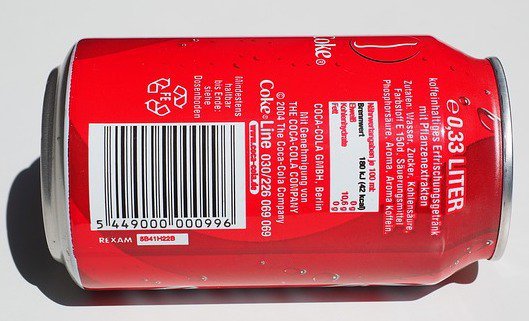
Nå er her en QR-kode. Hvis du skanner det med smarttelefonen, tar du deg til nettstedet mitt.
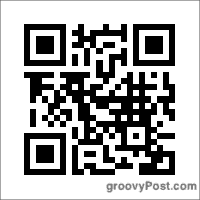
Så en QR-kode er egentlig en annen form for strekkode der du kan legge inn forskjellige typer informasjon. Når en person skanner koden, får de tilgang til all informasjon du har innebygd der.
Hva kan legges på en QR-kode?
QR-koder kan brukes til så mange forskjellige bruksområder. Her er noen av de MANGE tingene du kan bruke den til.
- Legg inn wifi-passordet ditt i en kode. Når en venn deretter vil koble seg til wifi-en din, må de bare skanne QR-koden.
- Google Maps lenker for bedrifter for å tiltrekke seg kunder, eller kartkoblinger for rasejenter.
- Koblinger til appene dine i Apple og Google App Stores.
- Lag direkte Paypal-betalingslenker der en person vil bli ført til Paypal-siden for å betale for produktet ditt.
- Legg inn telefonnummeret ditt eller Skype-ID. Noen som skanner koden med telefonen sin, kan øyeblikkelig ringe deg.
Hvordan lage QR-koder
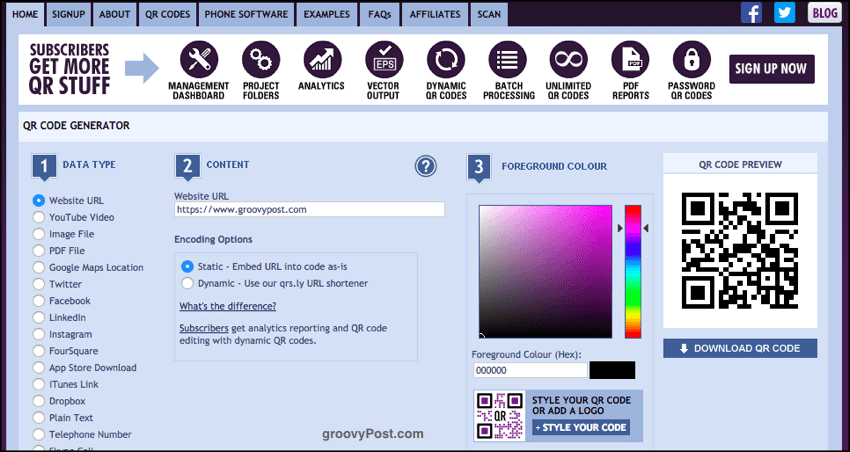
Hvis du legger "make QR code" i Google, kommer den tilbake med flere sider med online tjenester. Den jeg derimot liker best er QR Stuff.
Velg din datatype til venstre. Som du kan se, det er så mange alternativer. For enkelhets skyld, og fordi dette bare er en introduksjon til emnet QR-koder, vil jeg bare velge en nettadresse på nettet.
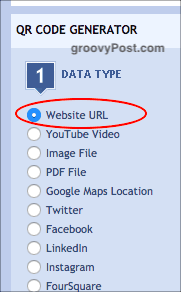
Skriv inn nettadressen du vil legge inn i koden i midten. Selvfølgelig la jeg til groovyPost's….
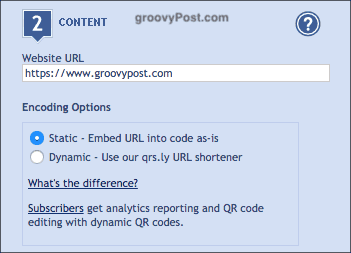
Du kan nå bestemme om QR-koden din trenger en annen farge. Som du så fra QR-koden over, er kodene vanligvis svart og hvitt. Imidlertid kan du enkelt endre fargen til hva du vil.
Så i det neste trinnet på nettstedet QR Stuff, kan du nå velge farge og se strekkodeendringene dine i sanntid.
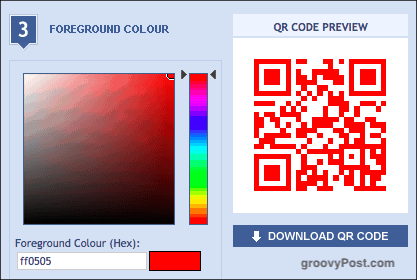
Når du har fått koden din slik du vil ha den, klikker du på Last ned QR-kode. Du vil nå ha den på datamaskinen din.
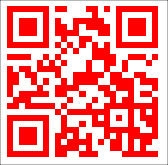
QR-koder kan settes på visittkort, T-skjorter, flygeblad, nettsteder, klistremerker og mye mer.
Slik leser du QR-koder
Nå som du har den skinnende kule nye QR-koden, hvordan skanner du den egentlig? Hvor er verktøyene du trenger?
Vel, først trenger du en smarttelefon med en QR-kodeskanner-app. Hvis du bruker Chrome, er det gode nyheter. Chrome-appen har en innebygd QR-kodeskanner (LinkedIn-appen har nå også en).
Hvis du vil bruke Chrome-en på iOS, legger du Chrome-widgeten på skjermen og åpner den.

Tap Skann QR kode og telefonens kamera åpnes. Pek kameraet mot QR-koden, og informasjonen i den vil aktiveres. I dette tilfellet er det en URL, slik at Chrome åpnet og la URL-en i adressefeltet.
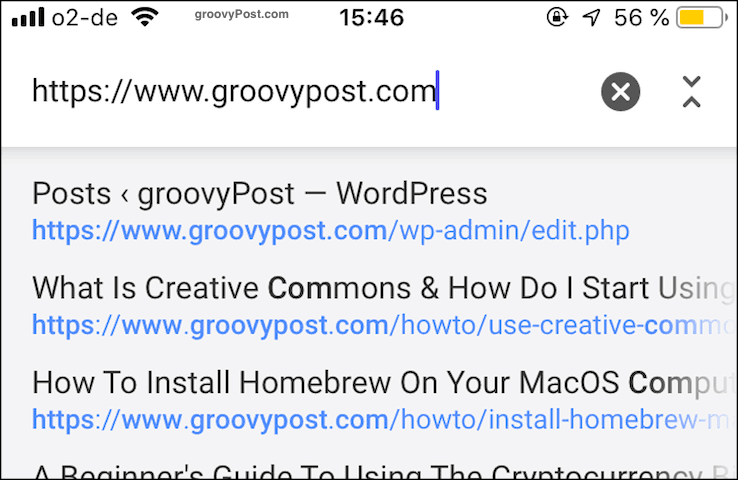
Hvis du ikke bruker Chrome, er det bare å ta en tittgjennom App Store for enheten din. Det er mange QR-lesere å velge mellom. Her er noen valg fra iOS App Store. Jeg brukte Quick Scan i veldig lang tid til Chrome tok frem sin egen QR-kodeskanner. Jeg anbefaler Quick Scan.
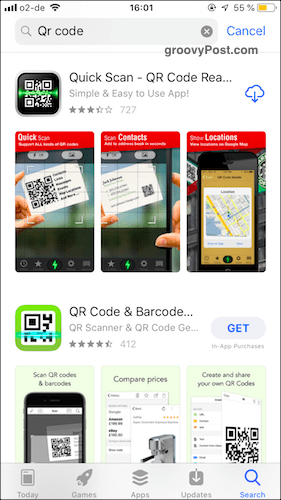
Og MASSE i Google Play-butikken.
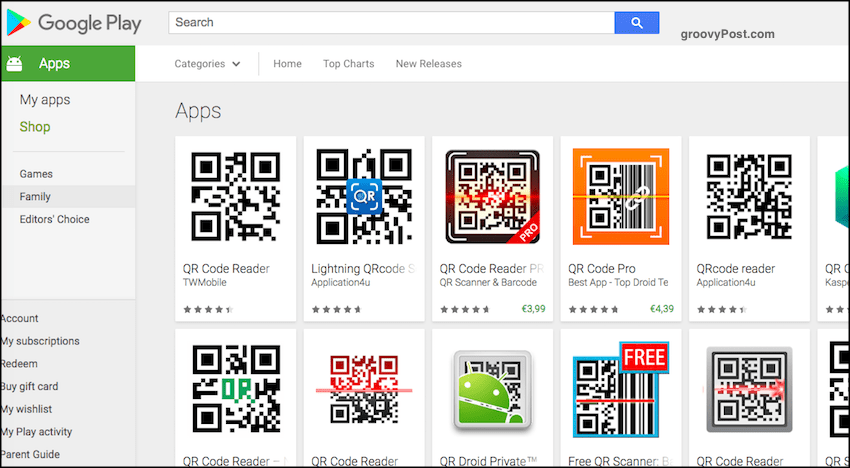
Konklusjon
Nå som et flertall av mennesker surfer påInternett med sine mobiler, QR-koder er en enkel måte å pusse folk mot informasjonen din. Enten det er nettstedets domene, virksomhetens beliggenhet, kontaktbokdetaljene og mye mer.









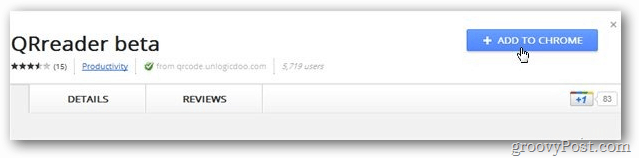
Legg igjen en kommentar